EXCEL岗位培训登记表中文本格式的设置
1、在EXCEL中,打开【岗位培训登记表.XLSX】后,如下图所示。
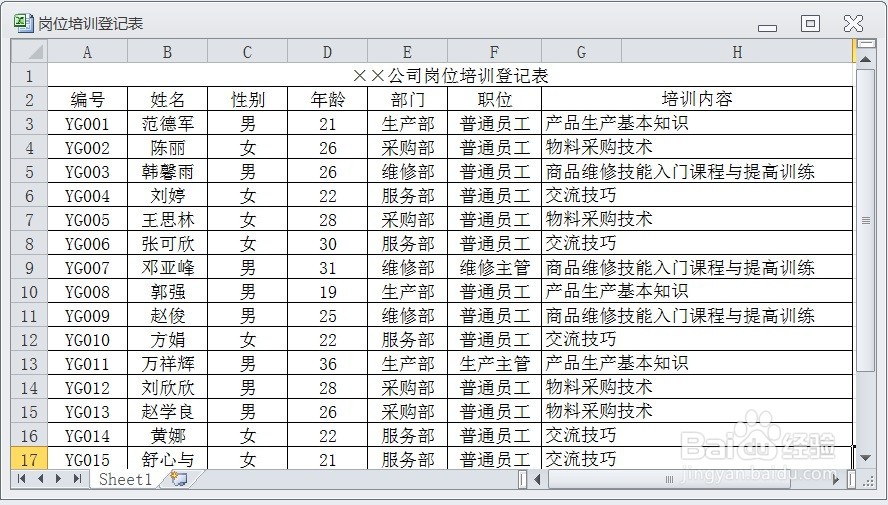
2、在EXCEL中,打开【岗位培训登记表.XLSX】后,选择单元格【A1】如下图所示。

3、在EXCEL中,打开【岗位培训登记表.XLSX】后,选择单元格【A1】,在【工具列】→【开始】如下图所示。
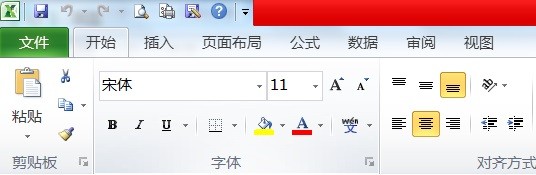
4、在EXCEL中,打开【岗位培训登记表.XLSX】后,选择单元格【A1】,在【工具列】→【开始】点击【字体】如下图所示。
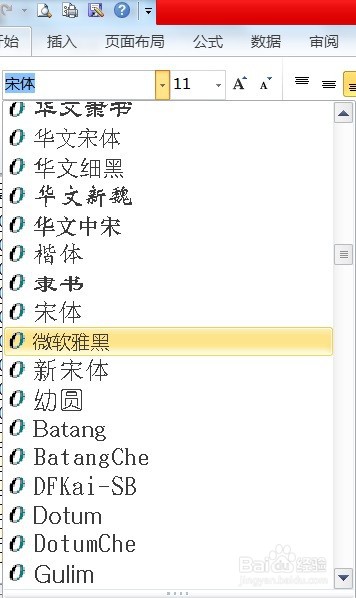
5、在EXCEL中,打开【岗位培训登记表.XLSX】后,选择单元格【A1】,在【工具列】→【开始】点击【字体】就可以选择自己需要编辑的字体了,效果如下图所示。
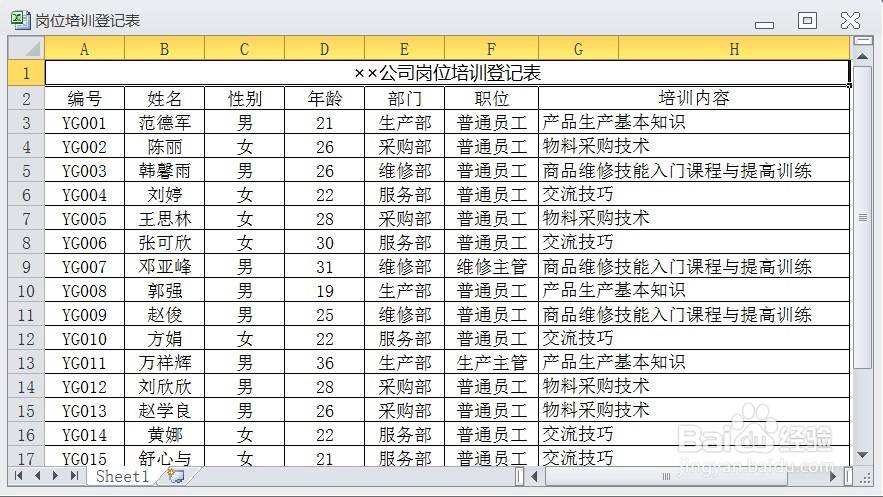
声明:本网站引用、摘录或转载内容仅供网站访问者交流或参考,不代表本站立场,如存在版权或非法内容,请联系站长删除,联系邮箱:site.kefu@qq.com。
阅读量:162
阅读量:123
阅读量:148
阅读量:50
阅读量:124